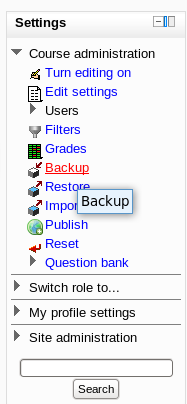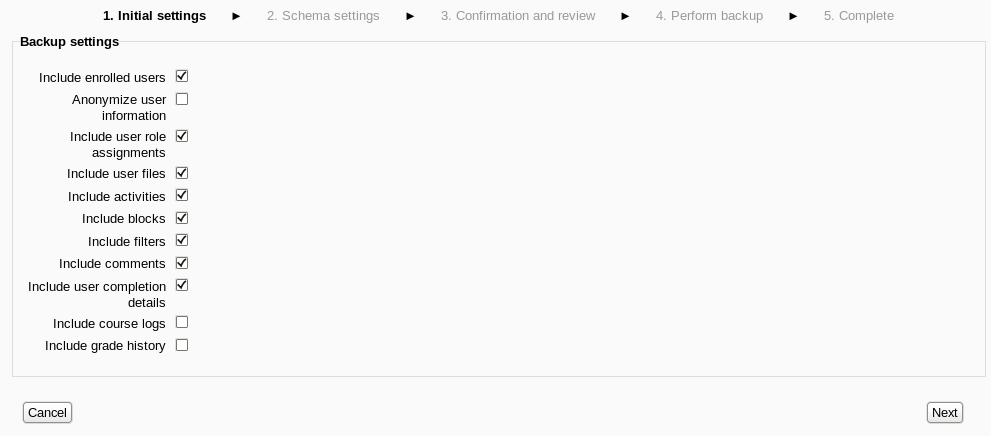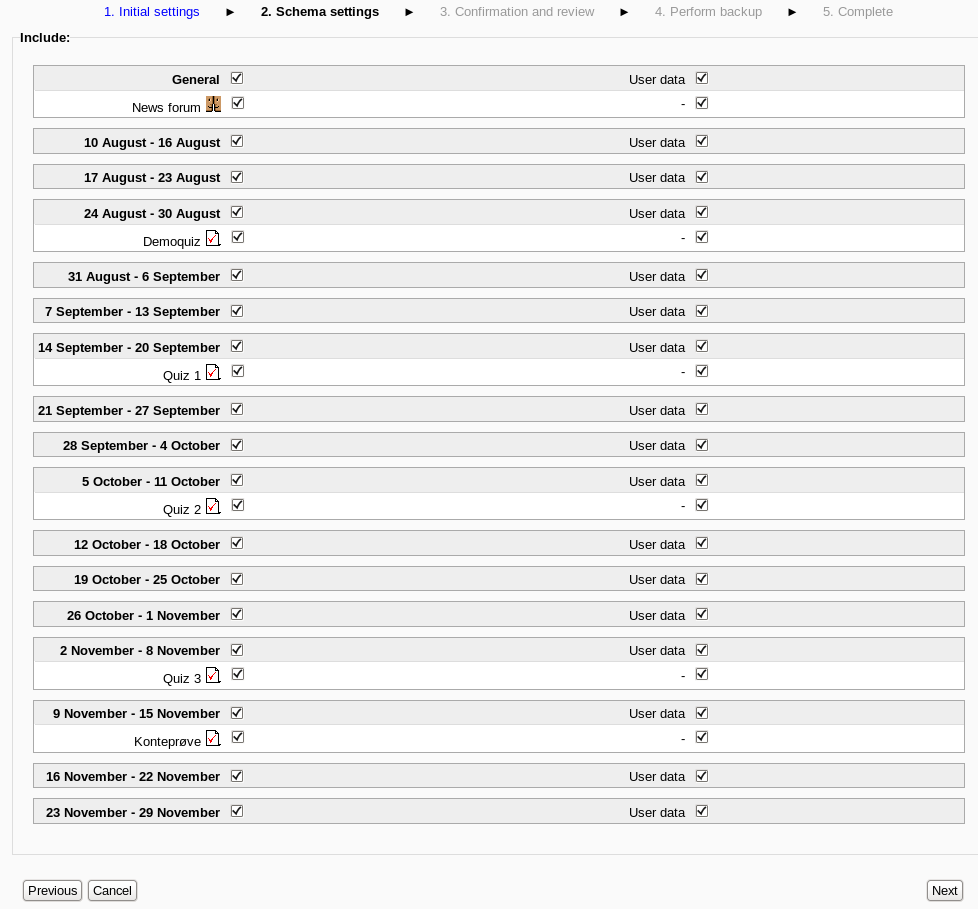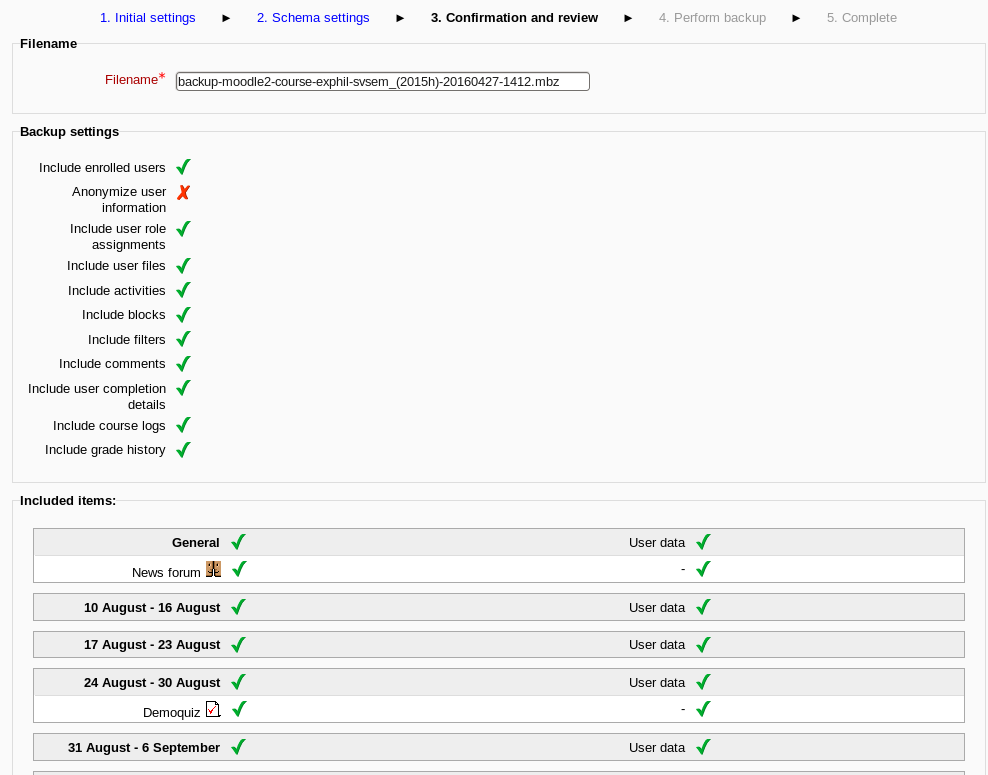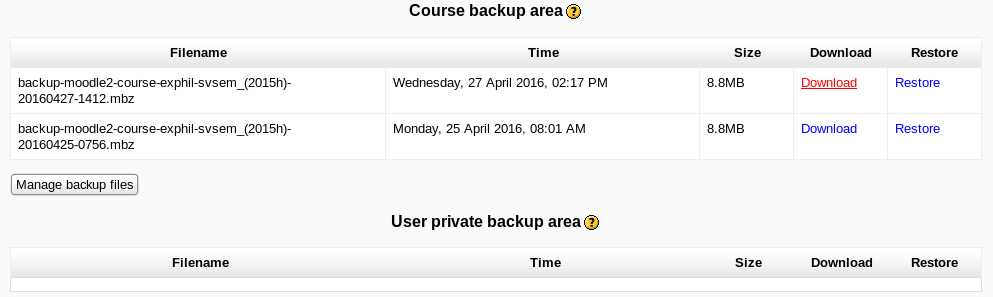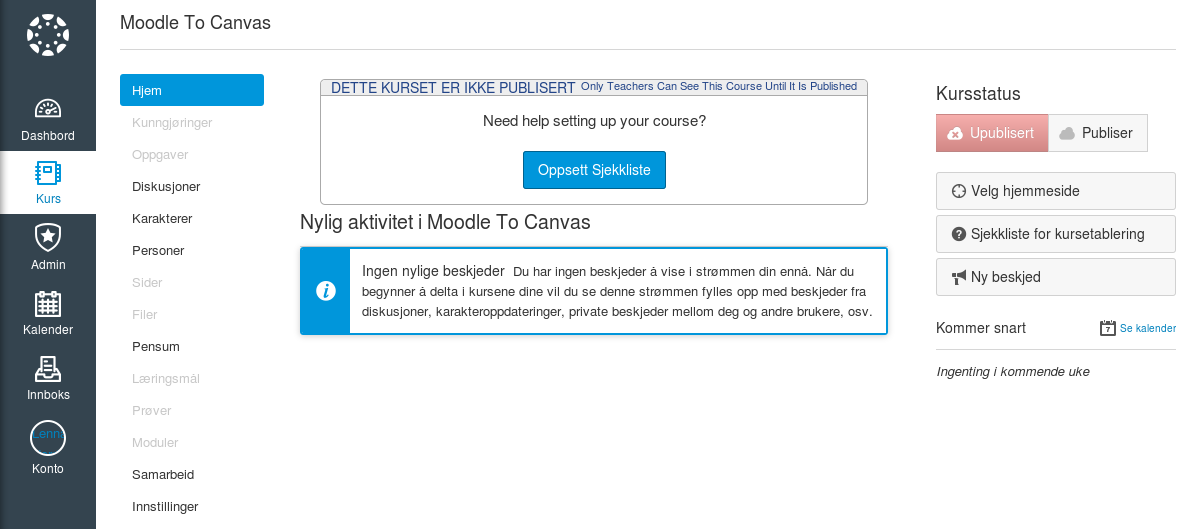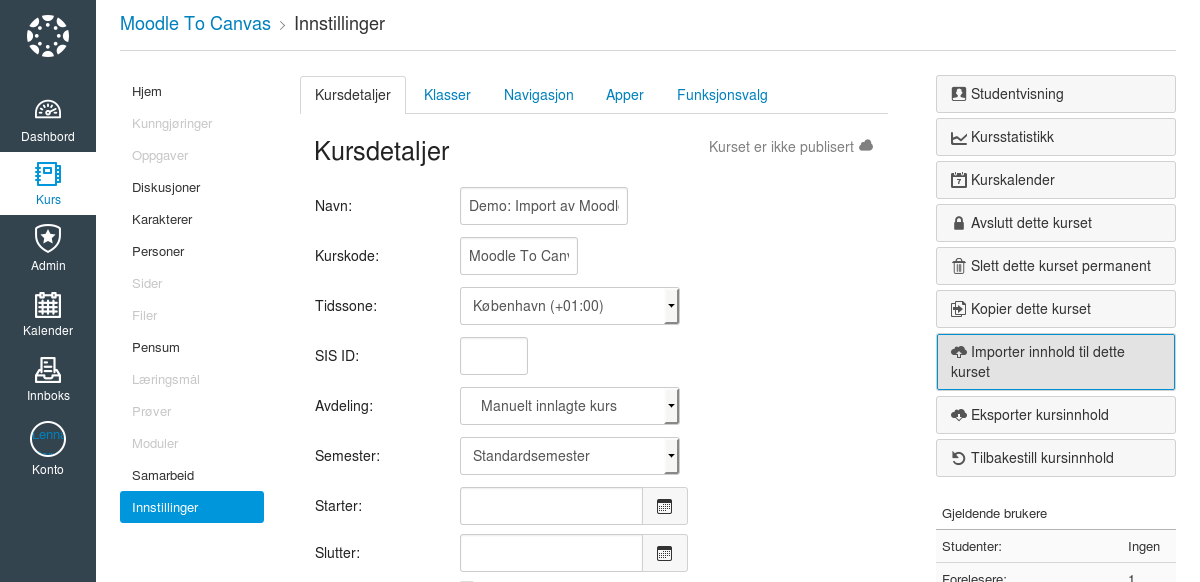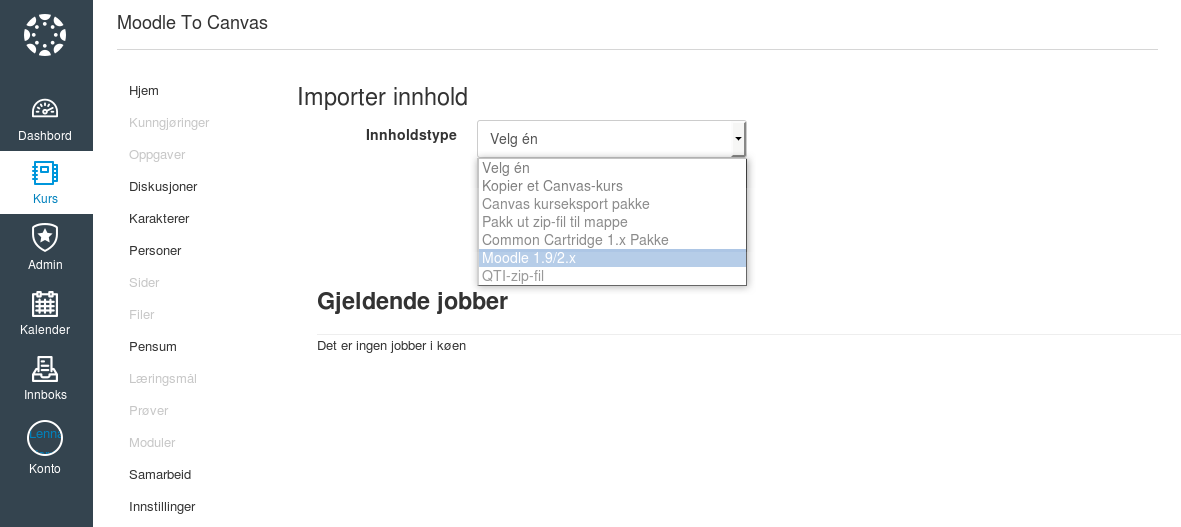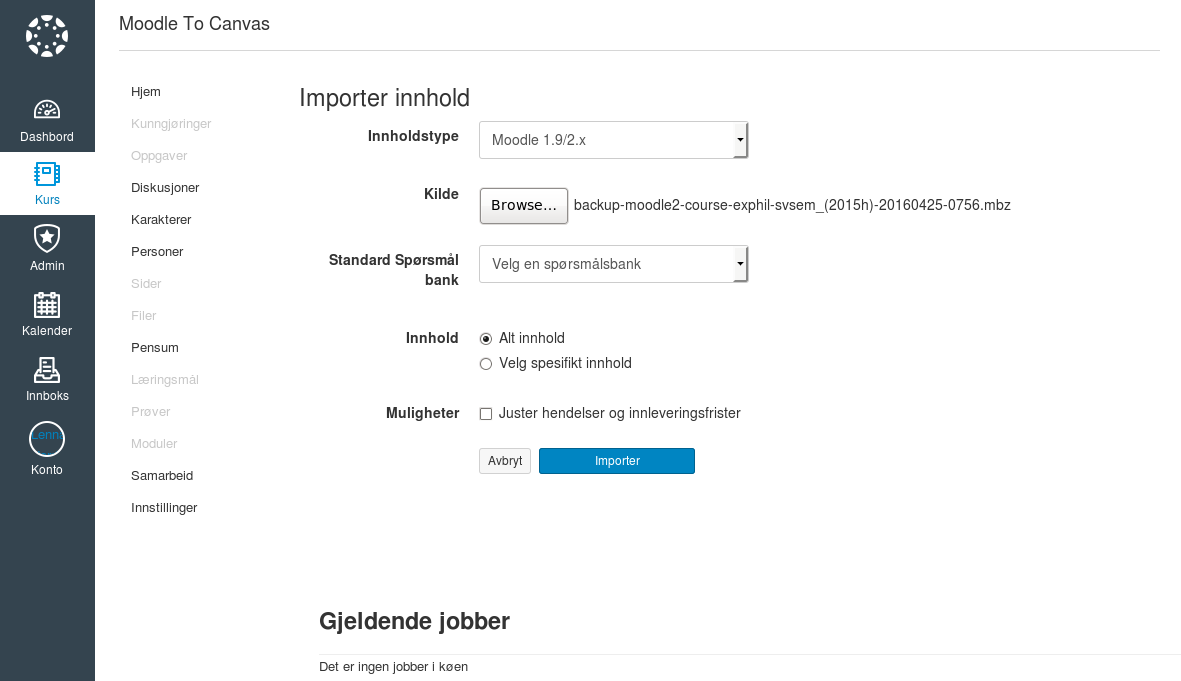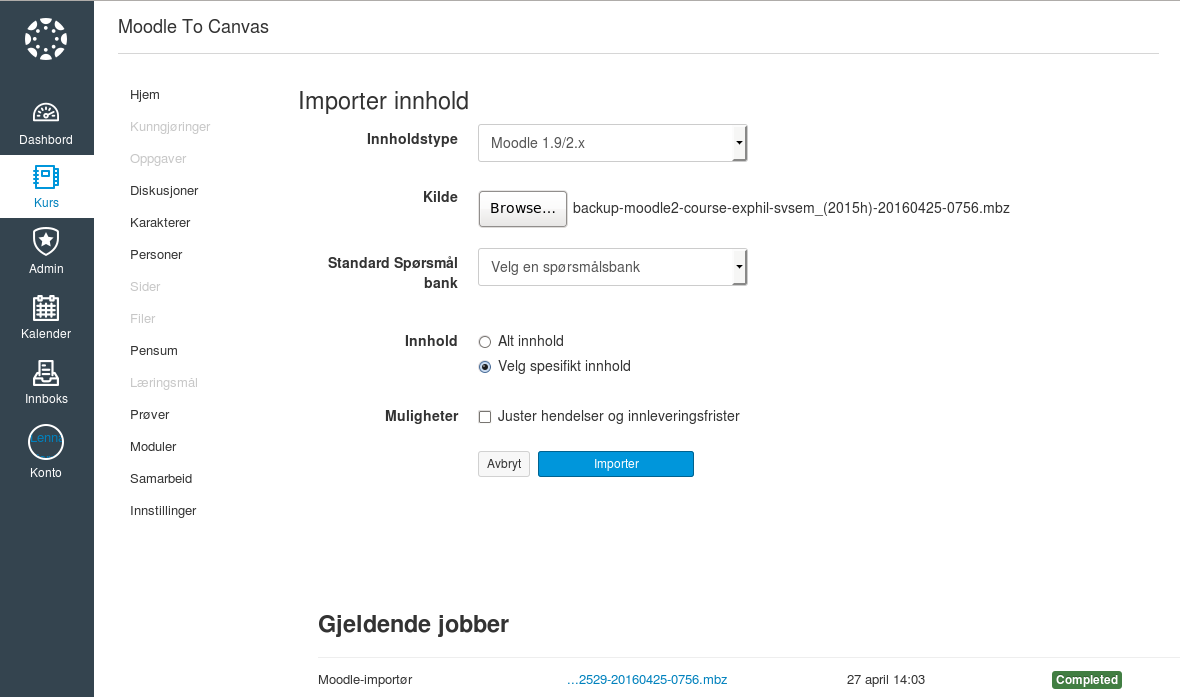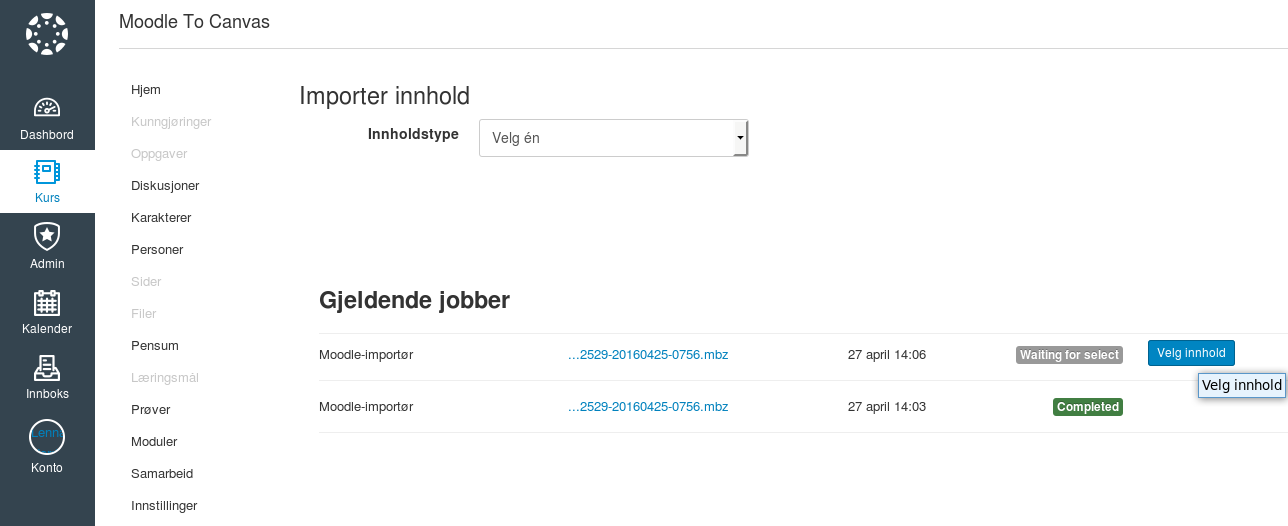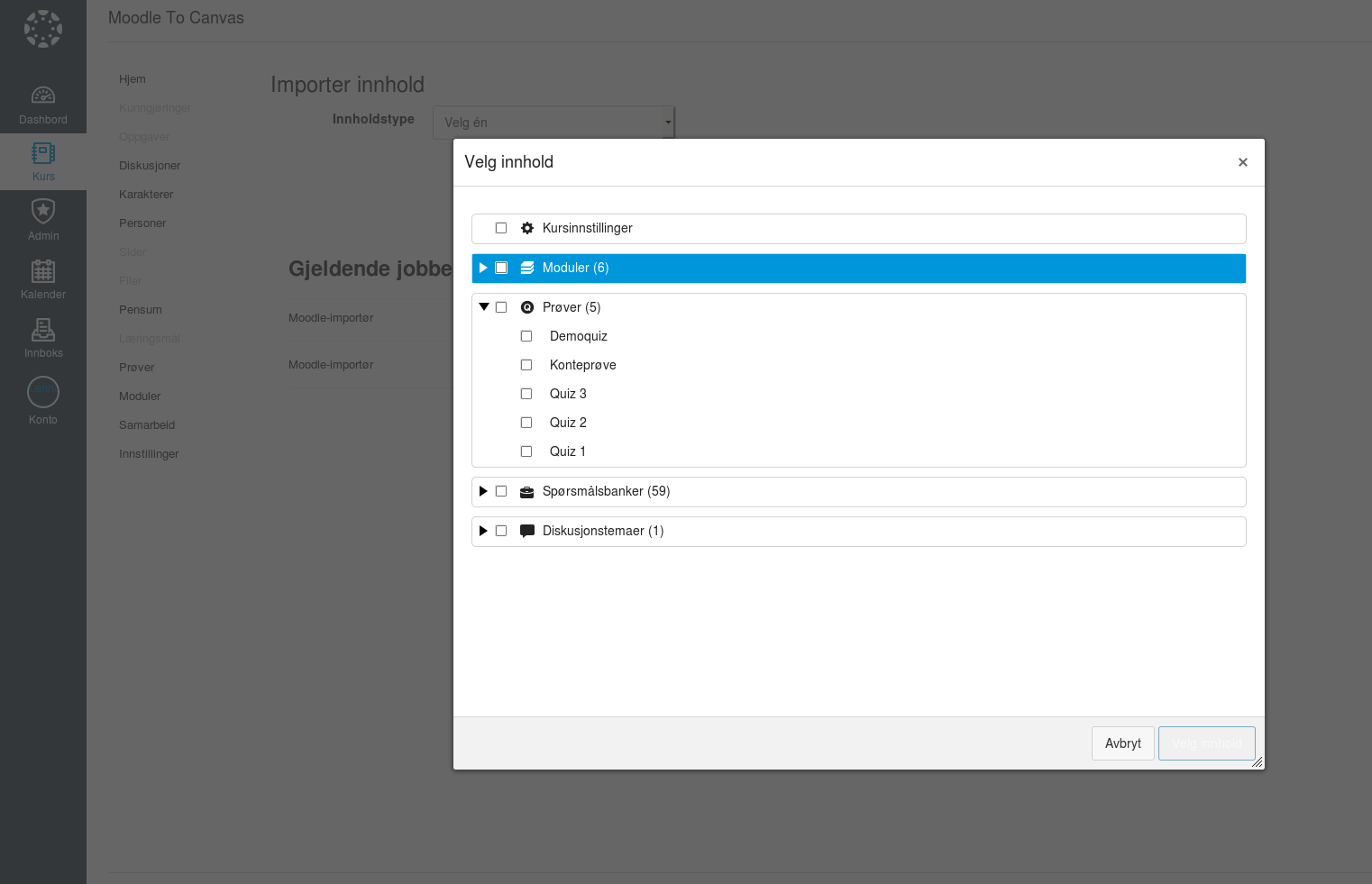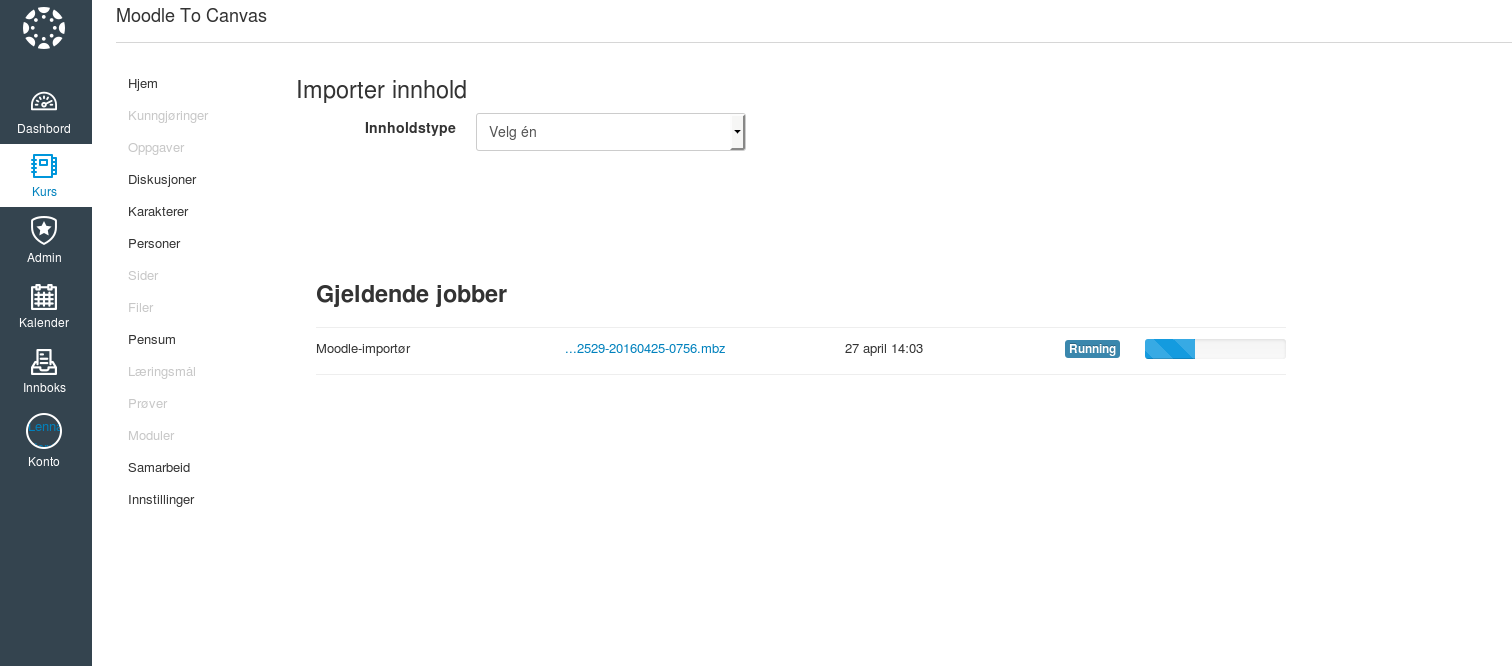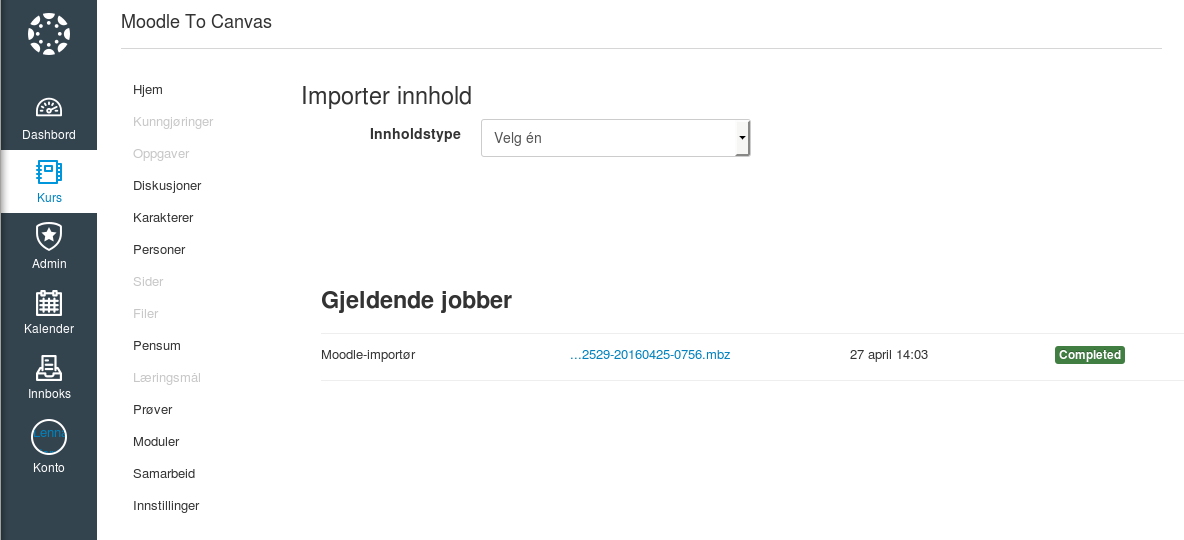Import av Moodle kurs i Canvas: Forskjell mellom sideversjoner
Fra IThjelp
Ingen redigeringsforklaring |
Ingen redigeringsforklaring |
||
| Linje 7: | Linje 7: | ||
====TIPS==== | ====TIPS==== | ||
*For å være sikker på at du ikke går miste om noe så er det enklest å velge å ta backup av alt Moodle innehold. Du kan senere velge vekk/ta bort (både før og etter import) innehold i Canvas etterpå. | *For å være sikker på at du ikke går miste om noe så er det enklest å velge å ta backup av alt Moodle innehold. Du kan senere velge vekk/ta bort (både før og etter import) innehold i Canvas etterpå. | ||
*'''Viktig: Om du skal overføre alle prøver/spørsmålsbanker så velg å ta backup av ALT.''' | *'''Viktig: Om du skal overføre alle prøver/spørsmålsbanker så velg å ta backup av ALT (for enkelhetens skyll).''' | ||
*Merk: Du kan overføre data mellom kurs | *Merk: Du kan overføre data mellom Canvas kurs i etterkant. | ||
*'''HUSK:''' Du må kontakte Studieadministrativ avdeling (SA) for opprettelse av kurs i MITT UIB (Canvas) og ha kurs ferdig før du kan overføre Moodle kurs. Og ikke vær redd for å ødelegge noe under overføringen, du kan bare slette alt å forsøke på nytt om du vill. | |||
===Grunnleggende Steg=== | ===Grunnleggende Steg=== | ||
| Linje 111: | Linje 111: | ||
}} | }} | ||
===Kontakt/Hjelp=== | |||
Om du trenger hjelp eller har spørsmål så ta kontakt med oss IT-avdelingen/Studieadministrativ avdeling ved å opprette en sak her: [https://bs.uib.no IT-avd: problemdatabasen] | Om du trenger hjelp eller har spørsmål så ta kontakt med oss IT-avdelingen/Studieadministrativ avdeling ved å opprette en sak her: [https://bs.uib.no IT-avd: problemdatabasen] | ||
Sideversjonen fra 2. mai 2016 kl. 06:24
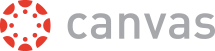 Når du overførere et kurs fra Moodle til Canvas kan du velge å overføre spesifikke
Når du overførere et kurs fra Moodle til Canvas kan du velge å overføre spesifikke
data eller så mye som mulig (alt som går). Her nedenfor ska vi vise dere prosessen/fortgangen I hvordan man gjør.
TIPS
- For å være sikker på at du ikke går miste om noe så er det enklest å velge å ta backup av alt Moodle innehold. Du kan senere velge vekk/ta bort (både før og etter import) innehold i Canvas etterpå.
- Viktig: Om du skal overføre alle prøver/spørsmålsbanker så velg å ta backup av ALT (for enkelhetens skyll).
- Merk: Du kan overføre data mellom Canvas kurs i etterkant.
- HUSK: Du må kontakte Studieadministrativ avdeling (SA) for opprettelse av kurs i MITT UIB (Canvas) og ha kurs ferdig før du kan overføre Moodle kurs. Og ikke vær redd for å ødelegge noe under overføringen, du kan bare slette alt å forsøke på nytt om du vill.
Grunnleggende Steg
(Trykk "+" for å se instruksjonene og bildene i de ulike seksjonene)
Steg 1: Opprett en Backup (mbz) fil på din Moodle side


Steg 2: Last ned .mbz filen til din datamaskin


Steg 3: Importer Moodle kurset (.mbz filen) til ditt kurs i Canvas (mitt.uib.no)


Kontakt/Hjelp
Om du trenger hjelp eller har spørsmål så ta kontakt med oss IT-avdelingen/Studieadministrativ avdeling ved å opprette en sak her: IT-avd: problemdatabasen
Du kan også be om brukerstøtte direkte fra Studieadministrativ avdeling (SA) via dette skjema: Mitt UiB - hjelp og brukerstøtte
Relater informasjon/Kilder